iPhone: así puedes personalizar la pantalla de inicio de tu teléfono con widgets
Esta herramienta de iOS te ayuda a mantener tu información y funciones favoritas al alcance de la mano.
- ¿Qué fue lo más buscado en Google Perú en el 2025? Los temas de mayor interés entre los peruanos
- ¿Qué es WhatsApp Plus y por qué debes evitar instalarlo en tu smartphone?
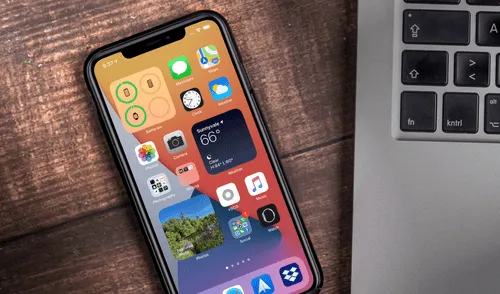
Con la llegada oficial de iOS 14, Apple actualizó la experiencia del iPhone con el lanzamiento de un conjunto de widgets rediseñados para la pantalla de inicio. Si buscas darle un toque personalizado a la interfaz de tu teléfono, sigue los pasos a continuación.
¿Cómo agregar widgets a la pantalla de inicio del iPhone?
- Mantén presionada un área vacía de la pantalla de inicio hasta que las apps se muevan
- Haz clic en el botón Agregar ✚ de la esquina superior izquierda
- Selecciona el widget que desees
- Elige entre los tres tamaños disponibles: pequeño, mediano o grande
- Pulsa la opción Agregar widget y, después, en OK para guardar los cambios.
Pasos para agregar widgets a la pantalla de inicio del iPhone. Foto: Apple
¿Cómo agregar widgets a la vista Hoy?
- Presiona una zona vacía de la vista Hoy hasta que las aplicaciones se muevan
- Toca el botón Agregar ✚ de la esquina superior izquierda
- Desplázate hacia abajo para seleccionar el widget que desees
- Selecciona uno de los tres tamaños disponibles: pequeño, mediano o grande
- Pulsa la opción Agregar widget y, luego en OK para guardar los cambios.
Pasos para agregar widgets a la vista Hoy. Foto: Apple
¿Cómo crear una pila inteligente en iOS?
Una pila inteligente es una colección de widgets que rotan automáticamente para mostrar la información más relevante a lo largo del día en función a ciertos factores, como la ubicación, la hora o una actividad.
TE RECOMENDAMOS
TEMU VS. ALIEXPRESS: ¡AQUÍ ESTÁN LOS MEJORES PRECIOS! | TECHMOOD
- Pulsa un área de la pantalla de inicio o en la vista Hoy hasta que las apps se muevan
- Toca el botón Agregar ✚ de la esquina superior izquierda
- Desplázate hacia abajo y selecciona la opción Pila inteligente
- Presiona el botón Agregar widget para colocar el elemento en la pantalla de tu iPhone.
Pasos para crear una pila inteligente con tus widgets favoritos. Créditos: Apple
Ofertas

Perulandia
PERULANDIA: FULL DAY + Piscinas + S/. 35 o S/.40 de VALE DE CONSUMO + Perusaurus y más. Según elijas
PRECIO
S/ 59.90
VACILANDIA PARK
VACILANDIA: Entrada Full Day + Vale de Consumo de s/. 35. Lunes a Domingo
PRECIO
S/ 54.90
Cinemark
CINEMARK: Entrada 2D - opción a combo (Validación ONLINE o mostrando tu celular)
PRECIO
S/ 10.90
Cineplanet
CINEPLANET: 2 entradas 2D + 2 bebidas grandes + Pop corn gigante. Lunes a Domingo
PRECIO
S/ 47.90


